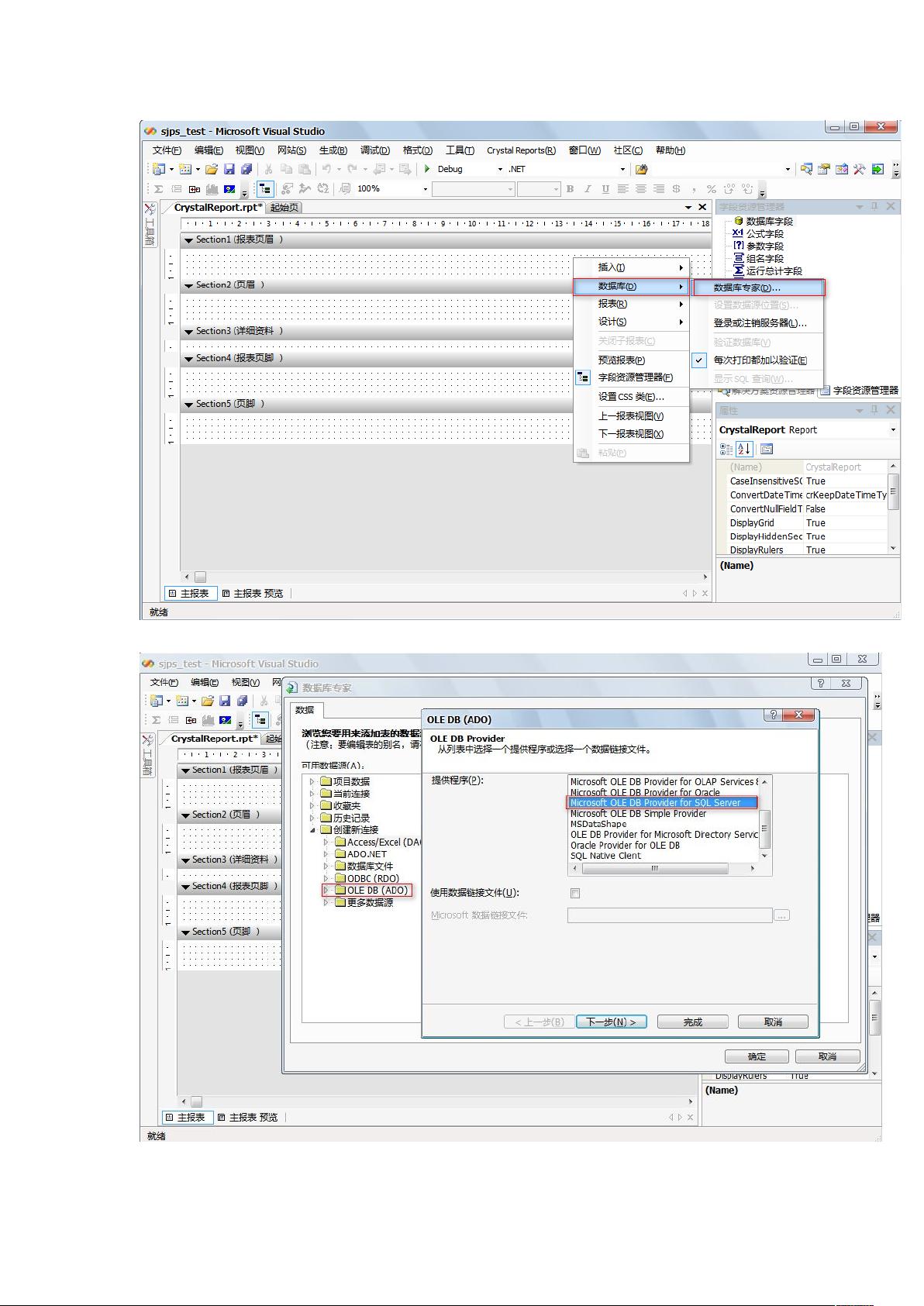ASP.NET CrystalReport入门教程:创建及网页集成
需积分: 9 17 浏览量
更新于2024-09-13
收藏 1.46MB DOC 举报
ASP.NET CrystalReport是一款强大的报表工具,用于在ASP.NET应用程序中创建动态、交互式的报表。本文档提供了一个详细的制作教程,包括以下步骤:
1. **添加CrystalReport报表**:
在Visual Studio 2005中,用户可以从“解决方案资源管理器”中新建一个“CrystalReport报表”项目,选择“作为空白报表”或使用向导来创建报表模板。这个步骤主要是初始化报表设计环境。
2. **数据链接与数据库配置**:
报表与数据源相连至关重要。通过右键选择“数据库”和“数据库专家”,用户可以选择Microsoft OLE DB Provider for SQL Server,输入数据库服务器名称、用户名、密码及数据库名。如果采用Windows身份验证,应勾选“集成安全”。接着,用户可以选择所需的数据表,系统会自动识别字段并建立关联。
3. **字段设计与格式化**:
在“字段资源管理器”中,用户可以直接拖拽数据字段到报表设计界面的Section(例如:详细资料区域),字段名会自动出现在页眉,且支持设置格式,如允许字段内容自动换行。在“主报表预览”模式下,用户可以实时预览报表效果。
4. **网页呈现与集成**:
创建好报表后,用户需要在Web窗体(如test.aspx)中嵌入CrystalReportViewer控件。在设计模式下,通过“选择报表源”功能关联刚刚创建的CrystalReport.rpt。遇到“未将对象引用设置到对象的实例”错误时,只需将“HasCrystalLogo”属性设置为False,或者不设置,以消除错误并允许报表正常显示。
5. **测试与数据链接**:
最后,访问test.aspx页面进行实际测试,每次访问都会加载并显示与数据库连接的报表数据,从而验证报表的完整性和功能性。
通过这个教程,开发者可以学习如何在ASP.NET环境中利用CrystalReport创建专业级别的报表,包括连接数据库、设计报表布局和交互式显示数据,为Web应用增添丰富的可视化元素。
2011-09-11 上传
2013-07-05 上传
2021-01-01 上传
2014-06-29 上传
点击了解资源详情
105 浏览量
2009-04-09 上传
2010-07-22 上传
2011-05-30 上传
cqtnlm
- 粉丝: 0
- 资源: 6
最新资源
- BottleJS快速入门:演示JavaScript依赖注入优势
- vConsole插件使用教程:输出与复制日志文件
- Node.js v12.7.0版本发布 - 适合高性能Web服务器与网络应用
- Android中实现图片的双指和双击缩放功能
- Anum Pinki英语至乌尔都语开源词典:23000词汇会话
- 三菱电机SLIMDIP智能功率模块在变频洗衣机的应用分析
- 用JavaScript实现的剪刀石头布游戏指南
- Node.js v12.22.1版发布 - 跨平台JavaScript环境新选择
- Infix修复发布:探索新的中缀处理方式
- 罕见疾病酶替代疗法药物非临床研究指导原则报告
- Node.js v10.20.0 版本发布,性能卓越的服务器端JavaScript
- hap-java-client:Java实现的HAP客户端库解析
- Shreyas Satish的GitHub博客自动化静态站点技术解析
- vtomole个人博客网站建设与维护经验分享
- MEAN.JS全栈解决方案:打造MongoDB、Express、AngularJS和Node.js应用
- 东南大学网络空间安全学院复试代码解析